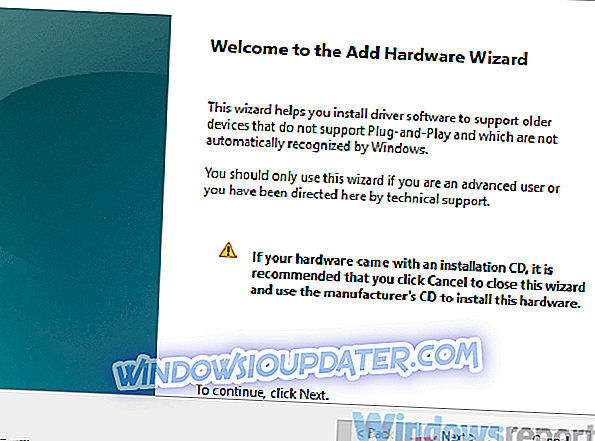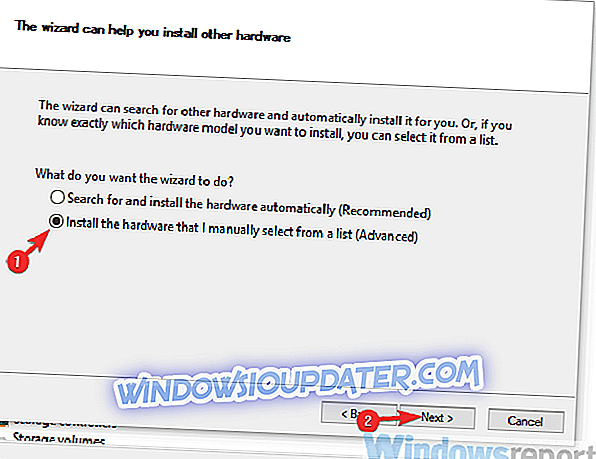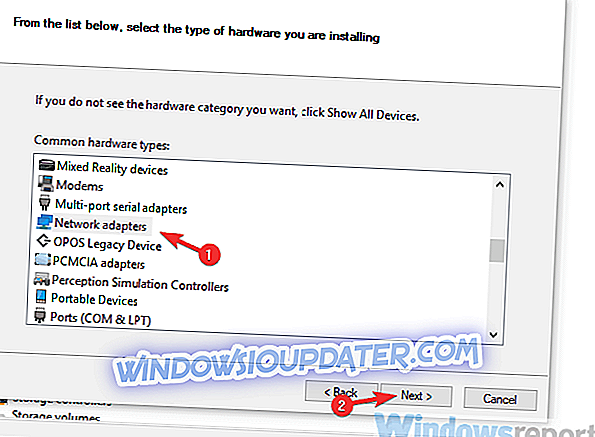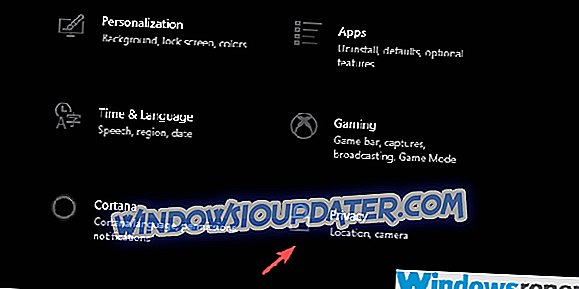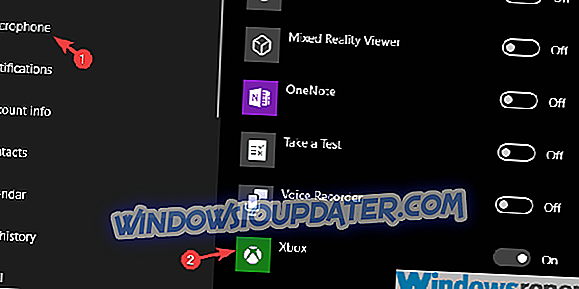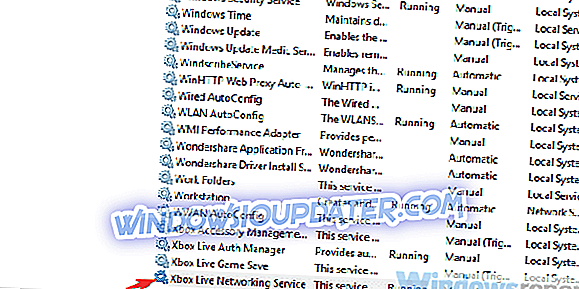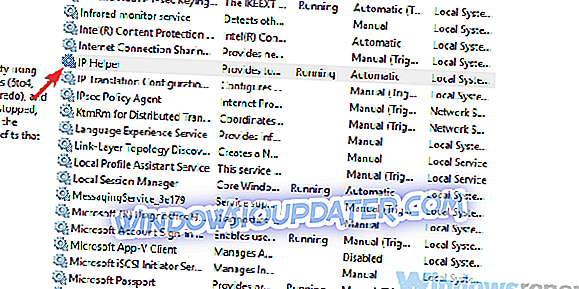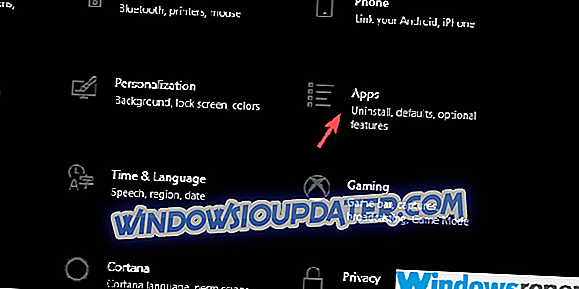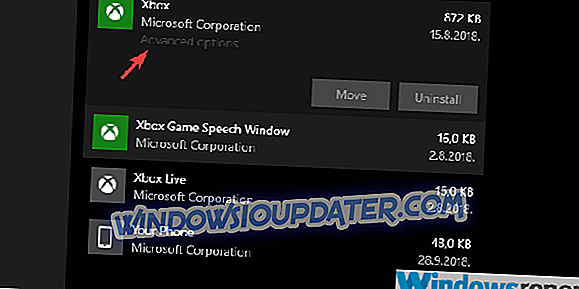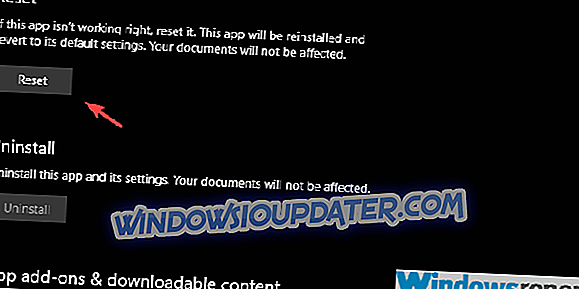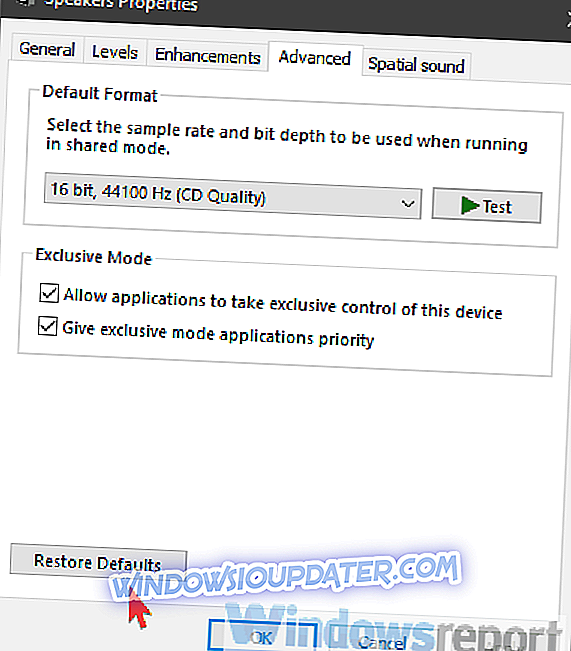अच्छे के लिए Xbox पार्टी बग को ठीक करने के लिए समाधान
- कनेक्शन की जाँच करें
- टेरेडो एडाप्टर स्थापित करें
- अनुमतियों की जाँच करें
- एप्लिकेशन और संबंधित सेवा को पुनरारंभ करें
- Xbox ऐप को रीसेट करें
- डिफ़ॉल्ट प्लेबैक डिवाइस बदलें
- Windows फ़ायरवॉल और तृतीय-पक्ष एंटीवायरस को संक्षिप्त रूप से अक्षम करें
ऑनलाइन गेमिंग का विकास संचार सेवाओं द्वारा बारीकी से किया जाता है जो खिलाड़ियों को अपने सह-खिलाड़ियों और दोस्तों के साथ संवाद करने के लिए वीओआईपी का उपयोग करने या चैट करने की अनुमति देता है। Xbox पार्टी वह सेवा है, जिसमें विंडोज़ और विभिन्न Xbox कंसोल सहित सभी Microsoft प्लेटफ़ॉर्म हैं। हालांकि, शुरूआत के बाद से, विंडोज 10 के लिए Xbox ऐप का यह हिस्सा मुद्दों से ग्रस्त है। यह अपनी आवश्यक भूमिका में विफल हो जाता है - गेमर्स के लिए एक संचार प्लेटफ़ॉर्म होने के नाते जब वे स्ट्रीम करते हैं या सहकारी रूप से खेलते हैं।
आज, हमने कुछ समाधान तैयार किए हैं जिनकी मदद से आपको Xbox पार्टी की कुछ समस्याओं का समाधान करना चाहिए।
कैसे पीसी के लिए Xbox app पर Xbox पार्टी के मुद्दों को ठीक करने के लिए
1: कनेक्शन जांचें (UPnP और VPN क्लाइंट को अक्षम करें, लाइव सेवाओं की जांच करें)
चलो कनेक्शन समस्या निवारण के साथ शुरू करते हैं। अब, Xbox ऐप इतने सारे मामलों में त्रुटिपूर्ण है और इस प्रकार की समस्याएं असामान्य नहीं हैं, भले ही आप नेटवर्क के अनुसार काम कर रहे हों। किसी भी तरह से, हमें इसे टेबल से बाहर निकालने और Xbox पार्टी समस्याओं के साथ संभावित कनेक्शन समस्याओं को समाप्त करने की आवश्यकता होगी।
यहां कुछ कनेक्शन-संबंधी समस्या निवारण चरण दिए गए हैं जिन्हें आप आज़मा सकते हैं:
- अपने पीसी और राउटर को पुनरारंभ करें।
- फ्लश डीएनएस।
- राउटर सेटिंग्स तक पहुंचें और UPnP को अक्षम करें।
- वीपीएन और प्रॉक्सी को अक्षम करें।
- IPv4 को अक्षम करें।
- एक वायर्ड कनेक्शन का उपयोग करें।
- Xbox Live सेवाओं की स्थिति की जाँच करें, यहाँ।
- READ ALSO: FIX: Xbox App विंडोज 10 में काम नहीं करेगा / डाउनलोड करेगा
2: टेरेडो एडाप्टर स्थापित करें
यह समस्या के लिए शीर्ष समाधान के रूप में उभरा। कुछ जानकार उपयोगकर्ता P2P कनेक्शन करने के लिए Microsoft Teredo Adapter पर भरोसा करके सभी प्रकार के Xbox पार्टी त्रुटियों को हल करने में कामयाब रहे। यह डिवाइस डिफ़ॉल्ट रूप से अनुपलब्ध है, इसलिए आपको इसके ड्राइवर को सक्षम और इंस्टॉल करना होगा। उसके बाद, आपको उन्नत कमांड प्रॉम्प्ट में कुछ कमांड चलाने की आवश्यकता होगी।
टेरेडो टनलिंग एडाप्टर को सक्षम करने के लिए इन चरणों का पालन करें:
- प्रारंभ करें पर राइट-क्लिक करें और डिवाइस मैनेजर खोलें।
- मेन बार में व्यू पर क्लिक करें, और “ हिडन डिवाइस दिखाएँ ” विकल्प की जाँच करें।
- नेटवर्क एडेप्टर का विस्तार करें और टेरेडो टनलिंग स्यूडो-इंटरफ़ेस की तलाश करें ।
- यदि यह नहीं है, तो Action in the main bar पर क्लिक करें, और Add legacy हार्डवेयर चुनें ।
- अगला क्लिक करें।
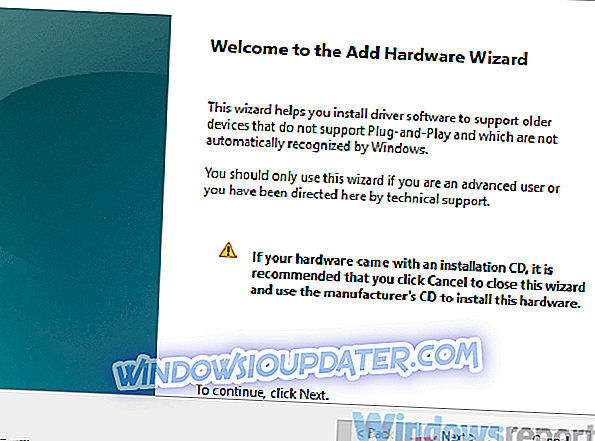
- " हार्डवेयर स्थापित करें जिसे मैं मैन्युअल रूप से सूची (उन्नत) " विकल्प से चुनता हूं और अगला क्लिक करें।
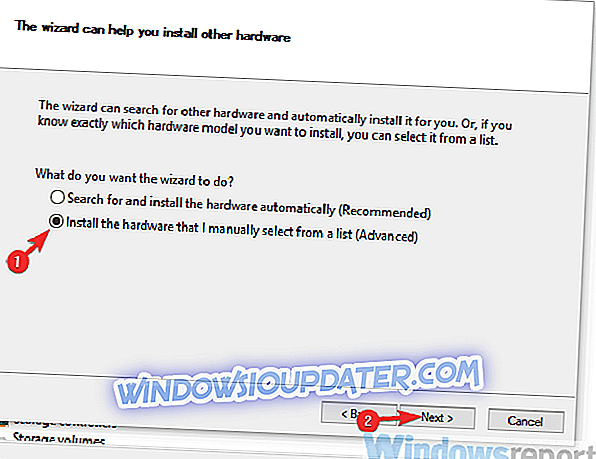
- सूची से नेटवर्क एडाप्टर चुनें और फिर से अगला क्लिक करें।
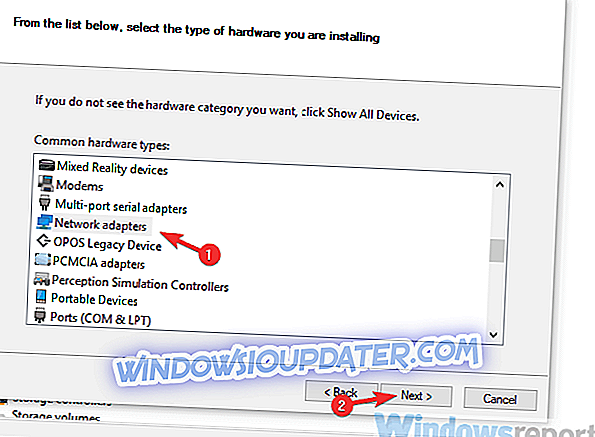
- Microsoft का चयन करें।
- सूची से Microsoft टेरेडो टनलिंग एडेप्टर चुनें और इसे स्थापित करें।
- अपने पीसी को पुनरारंभ करें।
3: अनुमतियों की जाँच करें
Xbox ऐप और व्यक्तिगत गेम दोनों को आपके माइक्रोफ़ोन तक पहुंचने के लिए अनुमति की आवश्यकता होती है। सी ऑफ थीव्स जैसे गेम्स में बिल्ट-इन पुश-टू-टॉक फीचर भी है जो कि कुछ Xbox ऐप और पार्टी की कमी है। इसे ध्यान में रखते हुए, हम सभी उपलब्ध अनुमतियों की जाँच करने और Xbox App और खेल को माइक्रोफ़ोन तक पहुँचने की अनुमति देने का सुझाव देते हैं।
अनुमतियाँ जाँचने के लिए यहाँ है:
- सेटिंग्स ऐप खोलने के लिए विंडोज की + दबाएं।
- गोपनीयता चुनें।
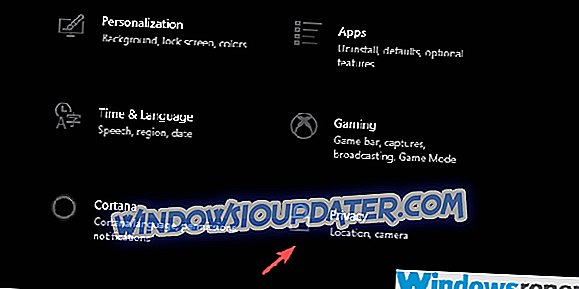
- बाएँ फलक से माइक्रोफोन का चयन करें।
- " चुनें कि कौन से ऐप आपके माइक्रोफ़ोन तक पहुंच सकते हैं " के तहत, Xbox ऐप पर टॉगल करें।
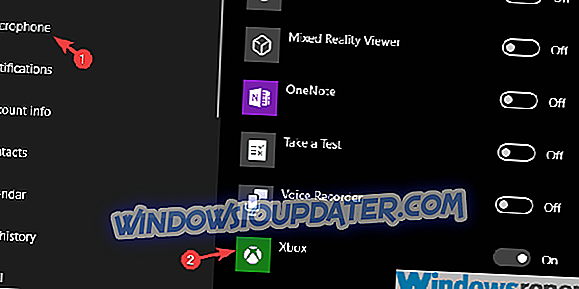
4: एप्लिकेशन और संबंधित सेवा को पुनरारंभ करें
अन्य उपयोगकर्ता जो Xbox पार्टी फ़ीचर का उपयोग स्ट्रीम करने के लिए करते हैं, उन्होंने ऐप को बंद करके और संबंधित सेवाओं को पुनरारंभ करके समस्या का समाधान किया। भले ही हम एक अंतर्निहित ऐप को देख रहे हैं जो विंडोज 10 पर पहले से इंस्टॉल आता है, फिर भी इसमें सेवाओं को रोकने की प्रवृत्ति है। हम जिन सेवाओं का उल्लेख कर रहे हैं, वे Xbox Live नेटवर्किंग सेवा और IP हेल्पर हैं।
सेवाओं को पुनरारंभ करने के लिए इन चरणों का पालन करें और, उम्मीद है कि समस्या का समाधान करें:
- Xbox ऐप को पूरी तरह से बंद करें।
- Windows खोज बार में, सेवाएँ टाइप करें और सेवाएँ खोलें।
- Xbox Live नेटवर्किंग सेवा का पता लगाएँ, उस पर राइट-क्लिक करें और संदर्भ मेनू से " पुनरारंभ करें" चुनें।
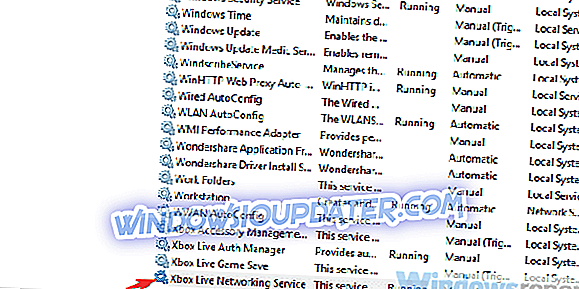
- आईपी हेल्पर सेवा के लिए भी ऐसा ही करें।
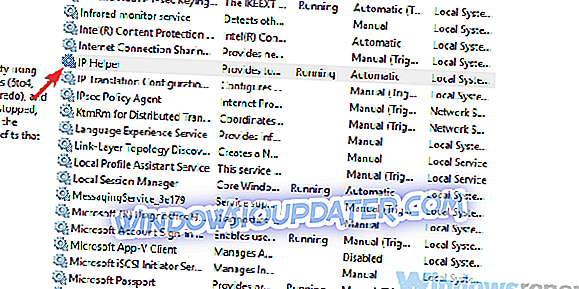
- सेवाएँ बंद करें और Xbox ऐप को फिर से खोलें।
5: Xbox ऐप को रीसेट करें
आप Xbox ऐप को अनइंस्टॉल नहीं कर सकते हैं, लेकिन आप इसे फ़ैक्टरी सेटिंग में पुनर्स्थापित कर सकते हैं। यह सभी संग्रहीत कैश को हटा देगा और कुछ मामूली कीड़े को ठीक कर देगा जो कि अक्सर होते हैं। रीसेट के बाद, आपको ऐप को अपडेट करने का प्रयास करना चाहिए।
यदि आप सुनिश्चित नहीं हैं कि Windows 10 में किसी एप्लिकेशन को कैसे रीसेट किया जाए, तो नीचे दिए गए निर्देशों का पालन करें:
- सेटिंग्स खोलें।
- ऐप्स चुनें।
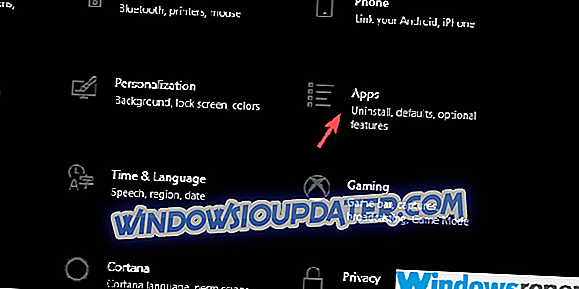
- एप्स और फीचर्स के तहत Xbox एप का पता लगाएं और इसका विस्तार करें।
- उन्नत विकल्प लिंक पर क्लिक करें।
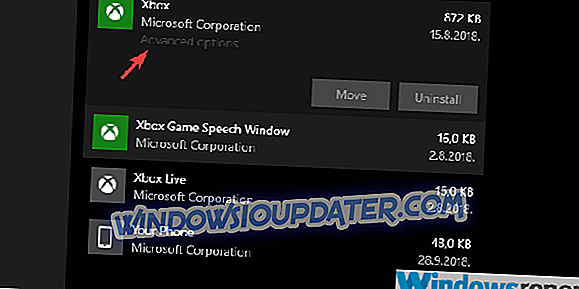
- नीचे स्क्रॉल करें और रीसेट पर क्लिक करें ।
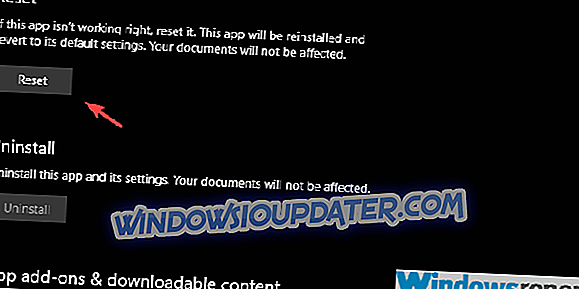
6: डिफ़ॉल्ट प्लेबैक सेटिंग्स पर रीसेट करें
एक्सबॉक्स पार्टी चिंता ध्वनि मुद्दों के साथ सबसे अधिक सूचित मुद्दों में से कुछ, अर्थात् माइक्रोफोन ध्वनि। कुछ उपयोगकर्ताओं ने ध्वनि उपकरणों को फ़ैक्टरी मान पर रीसेट करके इसे हल करने में कामयाब रहे। हम सटीक कारण नहीं बता सकते कि ऐसा क्यों है, लेकिन अगर यह कुछ मदद करता है, तो यह आपकी मदद भी कर सकता है।
यहां बताया गया है कि अपने प्लेबैक और रिकॉर्डिंग डिवाइस को फ़ैक्टरी सेटिंग्स पर रीसेट कैसे करें:
- विंडोज सर्च बार में, साउंड टाइप करें और परिणाम से साउंड खोलें।
- प्लेबैक डिवाइस को हाइलाइट करें, उन्नत टैब का चयन करें, और इसे फ़ैक्टरी सेटिंग्स पर रीसेट करें।
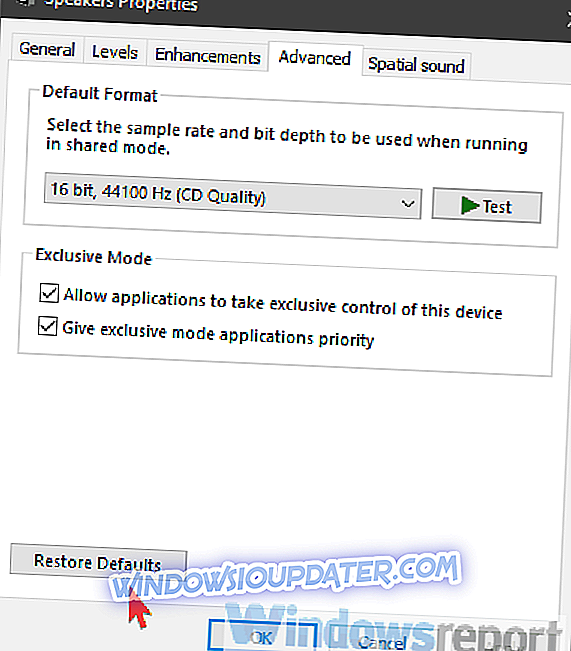
- माइक्रोफोन के लिए इसे दोहराएं।
- परिवर्तन सहेजें और बाहर निकले।
7: विंडोज फ़ायरवॉल और थर्ड-पार्टी एंटीवायरस को संक्षिप्त रूप से अक्षम करें
Xbox पार्टी के मुद्दों का अंतिम समाधान जो हम पेश कर सकते हैं वह है एंटीवायरस और विंडोज फ़ायरवॉल को अस्थायी रूप से अक्षम करना। उनमें से कुछ Xbox ऐप के प्रदर्शन को प्रभावी रूप से प्रभावित करते हैं। इसके अलावा, पृष्ठभूमि में काम करने से सभी अन्य बैंडविड्थ-निर्भर अनुप्रयोगों को अक्षम करने से नुकसान नहीं होगा। यदि आपने इस दृष्टिकोण को आज़माने के बाद समस्या का समाधान कर लिया है, तो Xbox ऐप और गेम को व्हाइटलाइन करने का प्रयास करें। फायरवॉल के माध्यम से किसी व्यक्ति के एप्लिकेशन को बेहतर बनाने के लिए उसे अक्षम करने की अनुमति देना बेहतर है।
यदि कोई भी चरण काम नहीं करता है, तो हम टीम बोलने और चैट के लिए एक वैकल्पिक एप्लिकेशन का उपयोग करने का सुझाव देते हैं। कम से कम, जब तक कि मुद्दों से स्थायी रूप से निपटा नहीं जाता है।
इसके साथ ही, हम अपनी सूची को समाप्त कर सकते हैं। यदि आपके कोई प्रश्न या सुझाव हैं, तो नीचे टिप्पणी अनुभाग में उन्हें पोस्ट करने के लिए स्वतंत्र महसूस करें। इसके अलावा, Xbox पार्टी समस्याओं के विषय में Microsoft को टिकट और अपनी प्रतिक्रिया भेजना न भूलें। आखिरकार, अगर वे पर्याप्त दबाव डालते हैं तो वे इसे काम करेंगे।